
Съдържание:
- Автор John Day [email protected].
- Public 2024-01-30 07:53.
- Последно модифициран 2025-01-23 14:36.

Локално във Виктория, Британска Колумбия имаме човек, който взема изхвърлено, но използваемо ИТ оборудване и го предава безплатно на общността. Неговите усилия държат употребяваната електроника извън депата и помага на хората, което е фантастично. Взех монитор от него онзи ден и докато това показваше, че има захранване, не се показваше видео. Като отбелязах усилията, които полага, за да рециклира, наистина не исках просто да изхвърля монитора. След малко гугъл, малко разглобяване и основен ремонт, сега имам работещ монитор (и възхищението на синовете ми!).
Не казвам, че в края на тази инструкция ще можете да поправите дефектния си монитор, но се надявам да имате представа за методите, които използвам при разследването и ремонта на предмети, и какво е възможно, когато се огледате около себе си.
Безопасност. Моля, уверете се, че спазвате всички предпазни мерки при работа с електронно оборудване. Може да има смъртоносни напрежения и ако не знаете какво правите, оставете ремонта на тези, които го правят.
Стъпка 1: Инструменти
- Счупено устройство (в този случай монитор)
- Отвертки
- Поялник и спойка
- Интернетът!
Стъпка 2: Отстраняване на неизправности
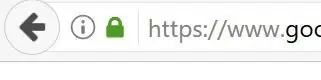
Един от най -мощните инструменти, които сега имаме в нашите кутии с инструменти, е интернет. Налице са огромни количества информация по почти всяка тема.
Това трябва да бъде отправна точка за почти всеки проект, освен ако не сте експертът, който е написал тази конкретна уики страница.
Бързо търсене на моя конкретен тип монитор и „без дисплей“показва, че кондензаторите на платката на драйвера са често срещана точка на повреда. Имайки това предвид, работата започна!
Стъпка 3: Разглобете




Всеки монитор вероятно ще бъде различен, така че няма да навлизам в конкретни подробности тук. Както казах в предишната стъпка, интернет е ваш приятел и може да успеете да намерите подробни инструкции как да разглобите своя. В моя случай интернет ме провали … Ето какво искате да помислите, ако не можете да намерите инструкции за разглобяване:
- Потърсете видими винтове и идентификационни знаци. Понякога производителите поставят диамантени нощни винтове, които трябва да бъдат отстранени за разглобяване.
- Потърсете невидими винтове. Звучи погрешно, но продължете! Погледнете добре и помислете къде са основните точки на напрежение, след това потърсете етикети или пластмасови капаци, които крият допълнителни винтове. Мониторът ми имаше двойка, където стойката беше прикрепена. Малко вероятно е стойката да бъде само отрязана, така че трябваше да има нещо друго, което да я обезопаси.
- Запишете кои винтове са излезли от коя дупка. Открих, че често ще получите три или четири различни дължини на винта, разочароващо е, когато не сте наблюдавали това по време на отстраняването.
- Потърсете точки на лоста на съединението между двете половини. Често на съединението ще има малки изрези, където може да се постави отвертка, за да се разделят двете половини на дисплея. Това винаги е нервна стъпка, тъй като се изисква справедлив натиск, но очевидно не искате да нарушите нищо. Следете внимателно фугата и ако тя не се разпада лесно, потърсете още винтове.
- След като свалите гърба на монитора, може да има друг капак върху електрониката. Същото като първата стъпка, потърсете винтове и ги отстранете.
Стъпка 4: Проверете и сменете дефектния компонент




Моят приятел, интернет, посочи, че кондензаторите в този тип монитори често се провалят и затова започнах да търся тук. Веднага беше очевидно, че един кондензатор е издут и не изглежда да е в най -добро състояние, така че това беше моят фокус. Всички други кондензатори бяха проверени, но само един изглеждаше в лошо състояние.
Преди да извадите кондензатора или който и да е компонент, трябва да проверите неговата полярност, за да се уверите, че подмяната е поставена правилно. Това трябва да бъде отпечатано на платката, но съм виждал случаи, когато това не се е случвало. По -специално за кондензаторите, уверете се, че са напълно разредени преди отстраняването.
Премахнете компонента и източник на еквивалент. Проверете частта за идентифициране на характеристики - кондензаторът, който премахнах, имаше стойностите отстрани, затова проверих в гаража си, преди да се отправя към магазин. Имах късмета да имам замяна на контролната платка на стара хлебопекарна, която случайно беше в гаража. Може да съм спестил само няколко цента, но това е добро оправдание защо толкова много счупени предмети се струпват в навеса!
Запоявайте в заместващия елемент, като се уверите, че се спазва правилната полярност. Също така се възползвайте от възможността да проверите отново дъската за други елементи, които може да са се повредили (следи от изгаряне), чужди предмети, причиняващи късо и т.н.
След като компонентът бъде сменен, мониторът може да бъде сглобен отново. Това е просто обратното, въпреки че сте разделили монитора.
Стъпка 5: Тествайте
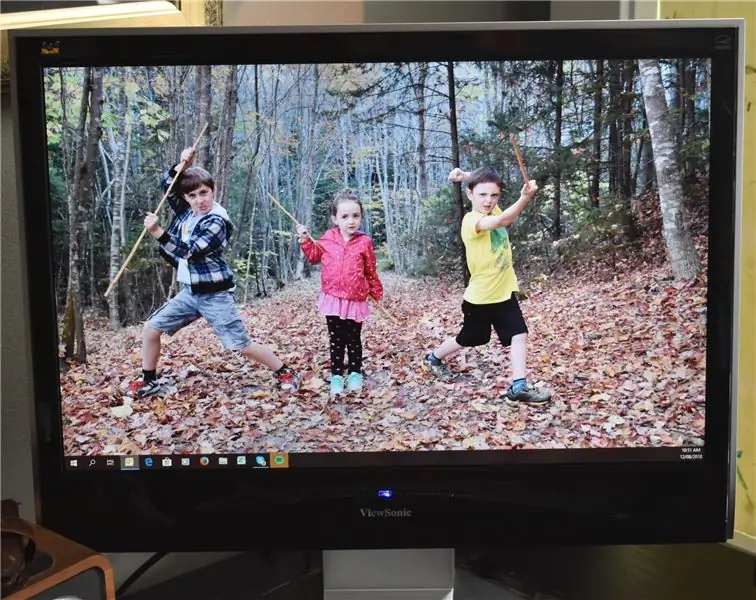
Включете монитора, преди да го включите в компютъра или лаптопа си. Той трябва да се включи и след това да покаже, че няма нищо свързано с неговия вход. Харесва ми да направя този "тест за дим", преди да го свържа с доброто си оборудване за всеки случай …
След като сте доволни, че всичко работи правилно, изключете монитора, свържете се с компютъра си и се насладете на славата да поправите елемент, предназначен за депо!
Признавам, че имах късмет с кондензатора, който показва очевиден дефект, може да не сте така. В този случай някои основни изпитвателни съоръжения трябва да могат да ограничат възможните проблеми. Отново интернет ще бъде ваш приятел в това търсене.
Надявам се, че този Instructable ви е дал някои идеи за основен ремонт на монитора и че ще опитате, вместо просто да го изхвърлите.


Втора награда в Fix It! Конкурс
Препоръчано:
Поправяне на Mac Lilypad USB сериен порт/драйвер Проблем: 10 стъпки (със снимки)

Поправяне на Mac Lilypad USB сериен порт/драйвер Проблем: Към 2016 г. вашият Mac е на по -малко от 2 години? Наскоро ли сте надстроили до най -новата операционна система (Yosemite или нещо по -ново)? Вашите Lilypad USB/MP3 вече не работят? урокът ще ви покаже как оправих своите Lilypad USB. Грешката, която срещнах, беше свързана
Поправяне и подобряване на нощна светлина: 5 стъпки (със снимки)

Поправяне и подобряване на нощна светлина: Здравейте на всички, Днес на лечебната пейка имаме тази малка нощна лампа, която принадлежи на дъщеря ми. Вече не работи, затова ще се опитаме да го поправим и също така да го подобрим, тъй като има ужасно трептене. Този ремонт се занимава с мрежово напрежение. При неправилно отношение
Монитор за поверителност, хакнат от стар LCD монитор: 7 стъпки (със снимки)

Монитор за поверителност, хакнат от стар LCD монитор: Най -накрая можете да направите нещо с този стар LCD монитор, който имате в гаража. Можете да го превърнете в монитор за поверителност! Изглежда изцяло бяло за всички, освен за вас, защото носите „магия“очила! Всичко, което наистина трябва да имате, е татко
Не изхвърляйте спойка: 5 стъпки

Не изхвърляйте Solder Away: Запазете го и хвърлете готина скулптура за спойка с него. Спестете цялото олово от замърсяване на околната среда. Накратко, Go Green. Снимката показва резултата от моя експеримент при леене на спойка: в калъпа пише "инструкции", но за съжаление
A (много) Просто поправяне на LCD подсветката: 4 стъпки (със снимки)

A (много) Просто поправяне на LCD подсветката: Поправете всяка счупена LCD подсветка с обикновена крушка и мъртъв CRT монитор. Счупените LCD монитори се предлагат основно в три категории: 1) Напукан LCD панел, което прави устройството напълно безполезно 2) Проблем с подсветката 3) Захранване проблем с доставката Ако е
